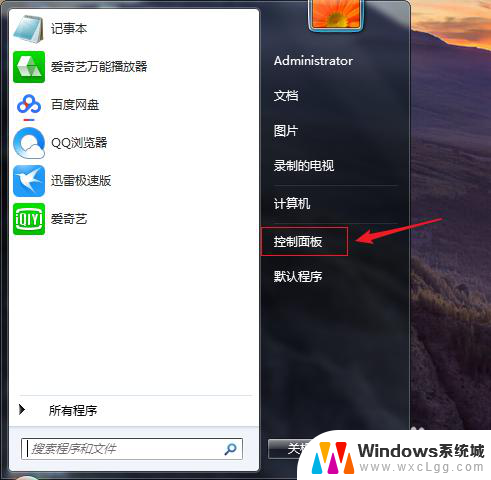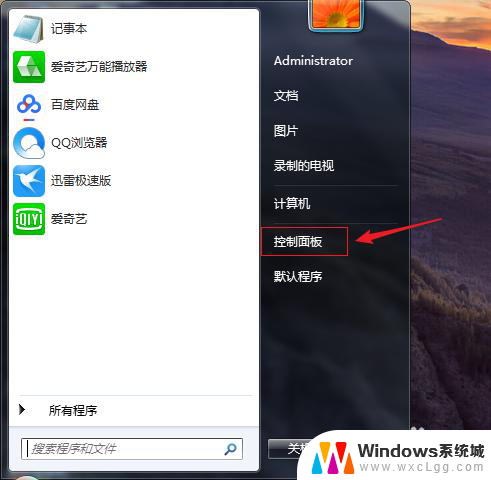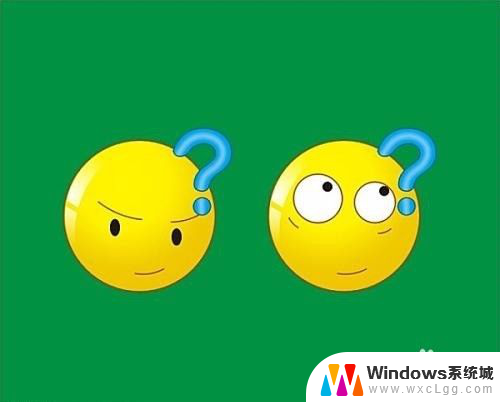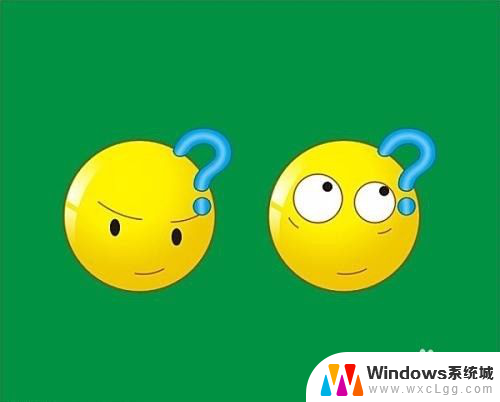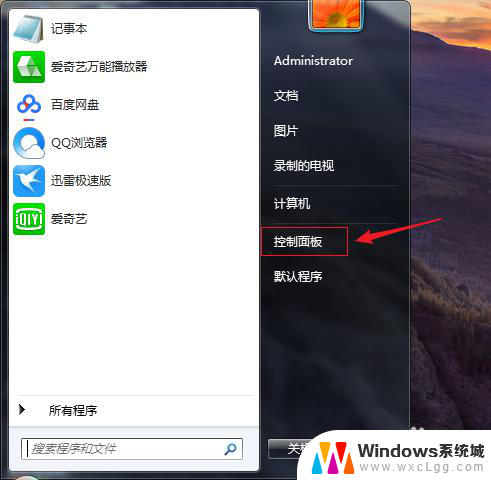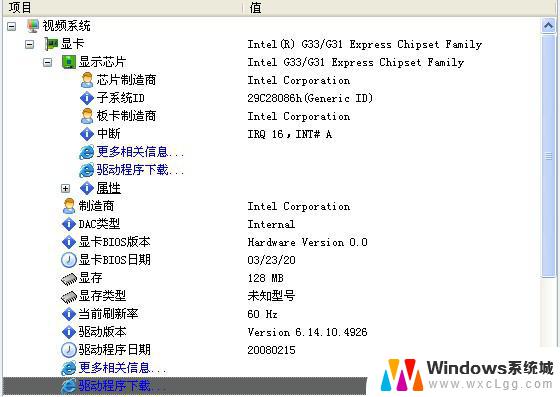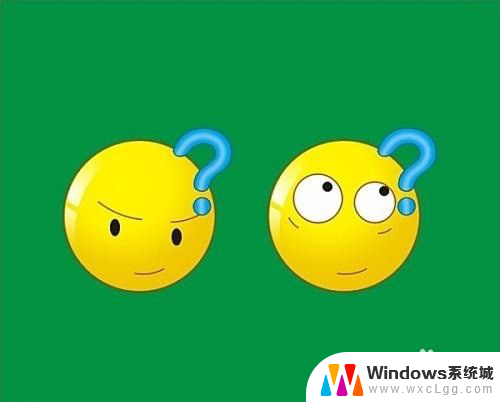怎么看集成显卡和独立显卡 怎样辨别电脑是否使用集成显卡还是独立显卡
如今随着计算机技术的不断发展,显卡作为电脑硬件的重要组成部分,扮演着承载图像处理和显示功能的重要角色,在市场上我们常常会听到集成显卡和独立显卡这两个术语,但是对于普通用户来说,如何准确地辨别一台电脑使用的是集成显卡还是独立显卡却不是一件容易的事情。本文将从硬件配置、性能参数和使用体验等方面,为大家详细解析如何准确判断电脑是否使用了集成显卡或独立显卡。
具体方法:
1.先介绍不需要软件的办法;右键单击开始,选择设备管理器。
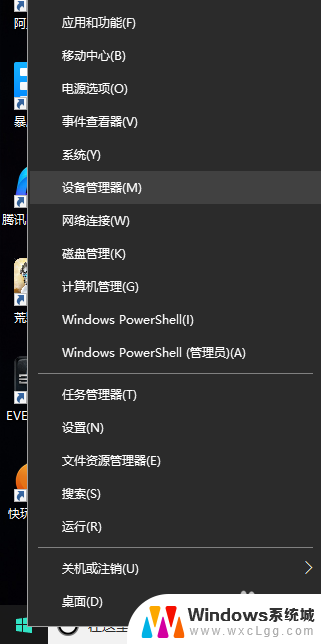
2.在设备管理器中找到显示适配器,下面的选项卡就是你电脑里的显卡信息。
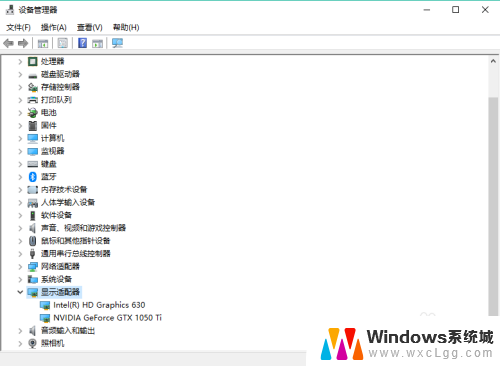
3.双击具体的显卡我们还可以看到显卡的详细信息。一般对于有两种型号显卡的电脑来说Intel的是集成显卡,另一个是独立显卡;对于只有一种显卡的电脑那么就是集成显卡。
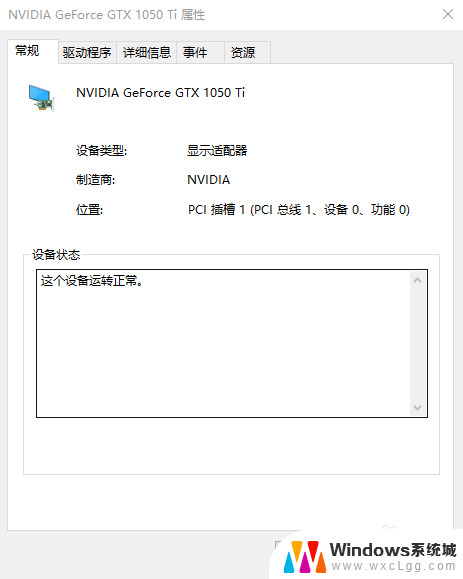
4.下面介绍另一种利用鲁大师软件查看的办法。首先你要下载一个鲁大师。去官网下载就可以。
5.打开鲁大师,选择硬件检测,在里面你可以查看电脑硬件的各种信息
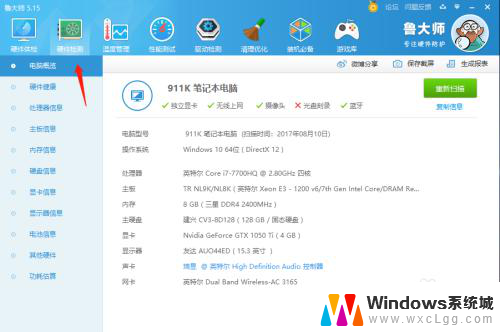
6.选择 显卡信息,在里面你可以查看显卡的具体信息。一般来说,有两个显卡的电脑,主显卡是独立显卡;一个显卡则是集成显卡
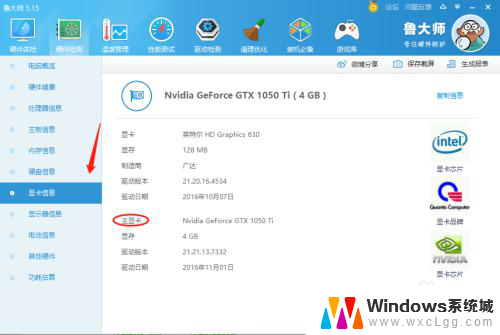
以上就是如何查看集成显卡和独立显卡的全部内容,需要的用户可以按照以上步骤进行操作,希望对大家有所帮助。